c4d人物模型

提到c4d人物模型,有的小伙伴会很头疼,整体细节点繁多,人物特征一时间也不容易找到,怎么才能更好的创建人物模型呢?今天我们就由浅入深,先从卡通c4d人物模型入手,卡通人物造型简单,四肢五官相对好操作,让我们一起来攻克这个c4d人物模型的难题吧。
步骤如下:
1、打开【C4D】新建一个【立方体】,将其转为【可编辑模式】,在面层级右键选择【循环切割】,如图进行切割并调整大小。

2、为其添加一个【细分曲面】,选择上面两个面,按住【Ctrl】向上拖动。

3、随后右键【循环切割】如图进行切割。

4、选择其中一面右键选择【挤压】,在点层级框选点并旋转其方向,此为衣袖,调整细节。

5、在【正视图】中框选左边点删除,随后为其添加【对称】命令。
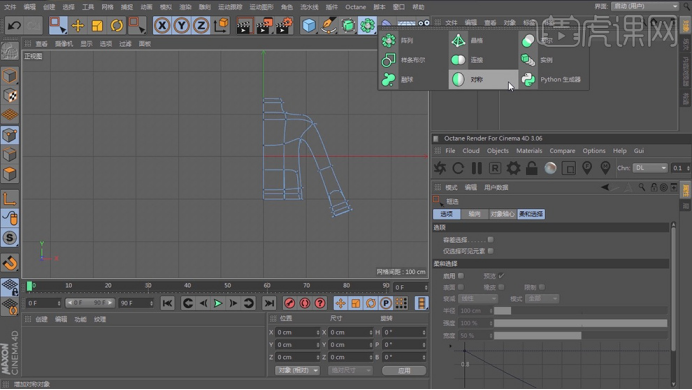
6、新建一个【胶囊】,将其转为【可编辑模式】,利用【循环选择】工具选择如图区域,右键【挤压】进行挤压操作。

7、新建oc材质球赋予头 区分头发和脸。

8、新建一个【立方体】运用同样方法对其形态进行调整。

9、新建一个【立方体】如图进行切割,选中相应面进行挤压,并为其添加【细分曲面】命令,调整细节,放到模型合适位置。

10、新建一个【立方体】,对其点进行如图操作,随后添加【细分曲面】命令,利用【循环切割】工具最终达到如图效果,放到模型合适位置。
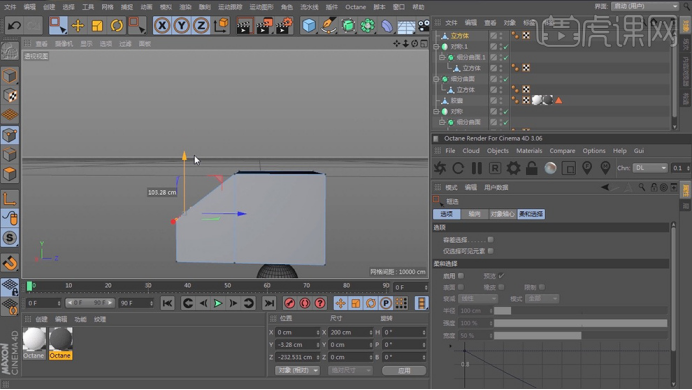
11、打开OC渲染设置,设置如图。
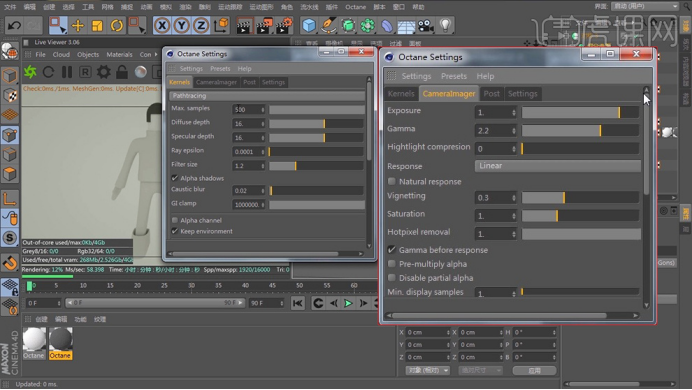
12、新建一个【平面】,调整其大小,随后选择后面的线按【Ctrl】建立一个场景。

13、新建一个【目标灯光】调整位置,再给个【太阳光】,调整位置。

14、材质方面直接调色即可,无需特调的材质。

15、最后对其脸部细节进行制作,制作眼睛鼻子和嘴巴。
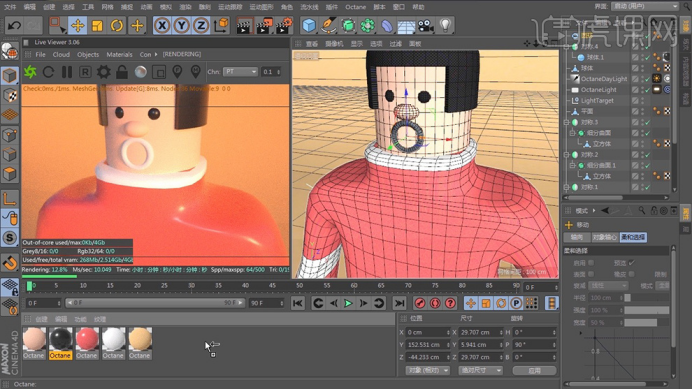
根据以上的操作就可以完成c4d人物模型的设计,是不是相对于真人来说卡通模型更好操作。记得多多练习,为其他的模型操作打好基础。c4d作为专业的动画设计软件,操作难度比较大,因此我们更加要认真学习,课下练习,常常复习预习,将知识储存在自己的头脑当中。
本篇文章使用以下硬件型号:联想小新Air15;系统版本:win10;软件版本: C4D(R18)。










